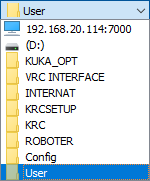Uso del Gestor de Archivos
Cuando invoque el Gestor de Archivos, aparecerá una ventana como ésta en su pantalla:
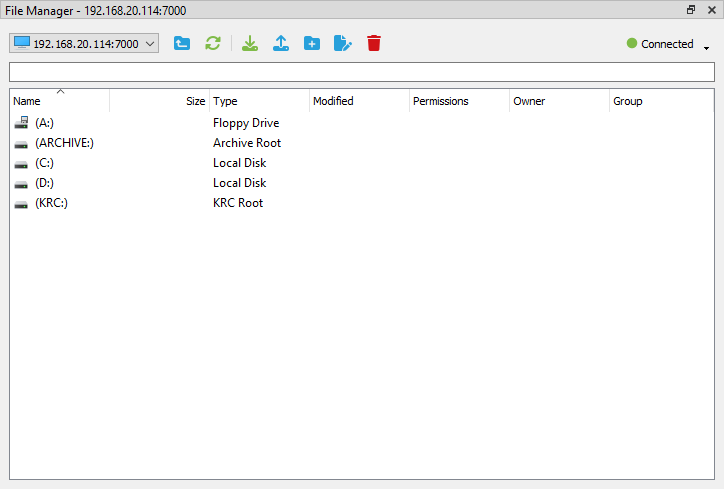
En la parte superior de la ventana del Administrador de archivos hay una barra de título que muestra la dirección de conexión actual. Debajo de ella hay una barra de herramientas que le permite realizar operaciones básicas con los archivos y supervisar el estado de la conexión. Aún más abajo se encuentra la ruta del directorio actual. Puede estar vacía o contener un único carácter de barra oblicua (/), lo que significa que se encuentra en el nivel superior del sistema de archivos. Debajo del campo de la ruta se encuentra el área principal del Gestor de Archivos, que muestra una lista de archivos, directorios o discos según la ruta actual en el sistema de archivos. Cuando el panel del Gestor de Archivos muestra información sobre los archivos, cada uno de ellos aparece con su nombre, icono, tamaño, tipo y fecha de última modificación. Los campos de permiso, propietario y grupo son opcionales y pueden estar en blanco.
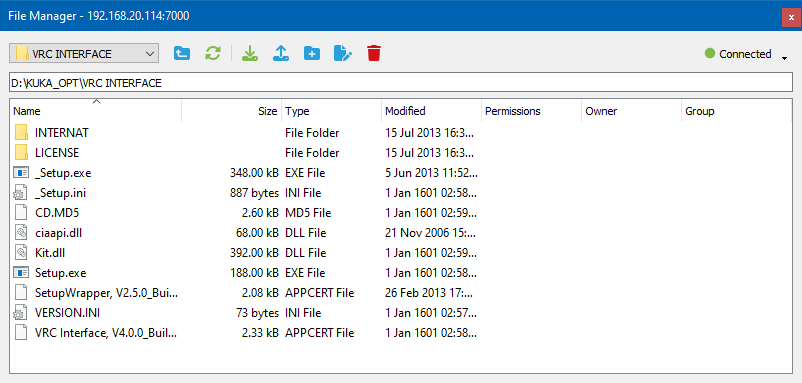
El aspecto de los iconos viene determinado por la extensión del archivo (la parte del nombre del archivo después del último punto) y el sistema operativo que esté utilizando.
Echemos un vistazo más de cerca a las capacidades de la barra de herramientas:
| Navegación rápida | Lista desplegable para navegar rápidamente por los subdirectorios. Por ejemplo, considere la siguiente ruta: D:\KUKA_OPT\VRC INTERFACE\INTERNAT\KRCSETUP\KRC\ROBOTER\Config\User Contiene 8 subdirectorios que comienzan con KUKA_OPT y terminan con el directorio de usuario actual. Si selecciona el directorio INTERNAT de la lista desplegable, saltará instantáneamente a ese directorio (unos niveles más arriba). Esto acelera la navegación por el sistema de archivos. |
| Arriba | Subir un nivel, hasta el directorio padre del directorio actual. Si el directorio actual es el directorio superior en la jerarquía, se releerá su contenido en lugar de saltar. |
| Actualice | Actualiza el contenido del directorio actual. |
| Descargar | Descarga el archivo seleccionado actualmente del ordenador remoto al ordenador local. Si ya existe un archivo de destino con este nombre, se sobrescribirá. |
| Cargue | Carga un archivo desde el ordenador local al directorio actual del ordenador remoto. Si ya existe un archivo de destino con este nombre, es posible que se sobrescriba o que la operación falle, dependiendo del protocolo utilizado. |
| Nueva carpeta | Crea un nuevo directorio en el directorio actual del ordenador remoto. Si el nombre del nuevo directorio es el mismo que el de un directorio existente, la operación fallará. |
| Cambie el nombre de | Cambia el nombre del archivo o directorio actualmente seleccionado. Esta operación fallará si el nombre de destino ya existe. Es posible que algunos protocolos no admitan esta operación. |
| Borrar | Borra el archivo o directorio actualmente seleccionado. En muchos casos, un directorio no puede borrarse si contiene otros directorios o archivos en su interior. La posibilidad de borrar un directorio no vacío depende de la implementación del servidor y del protocolo utilizado. |
La parte más a la derecha de la barra de herramientas contiene un botón que muestra el estado actual de la conexión y le permite gestionarla:
| Conecte | Comience a establecer una nueva conexión con el ordenador remoto. |
| Desconecte | Desconecta la conexión establecida actualmente o aborta cualquier intento de establecer una conexión. |
| Estado: Conectado | La conexión se ha establecido correctamente y el Gestor de Archivos está listo para funcionar. |
| Estado: Conectando (o reconectando) | El Gestor de Archivos está intentando establecer una conexión con un ordenador remoto. |
| Situación: Trabajando | El gestor de archivos realiza una operación larga (por ejemplo, consultar el contenido del directorio actual, descargar un archivo, etc.). |
| Estado: Desconectado | El Gestor de Archivos se desconecta del ordenador remoto. |
En algunos casos, la conexión requiere la verificación de las credenciales. Si el ordenador remoto deniega la autorización, el Gestor de Archivos mostrará la ventana correspondiente solicitando el nombre de usuario y la contraseña:
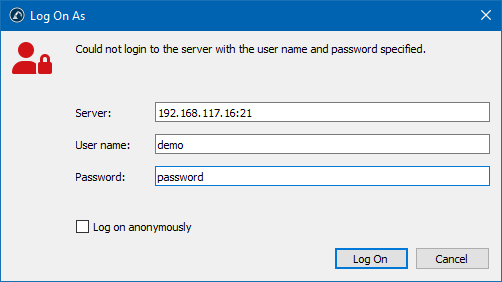
Tras pulsar el botón Conectarse, se intentará reconectar con las nuevas credenciales.